Även om Linux kanske inte får en egen installatör av videoredigeringsprogramvara som Adobe Premiere eller Final Cut Pro, betyder det inte att det inte finns några branschstandardverktyg tillgängliga. Det finns andra mycket bättre program som DaVinci Resolve och Lightworks. Vi gjorde tidigare en handledning om hur du installerar Davinci Resolve på Ubuntu, som också är ett kraftfullt visuellt redigeringsprogram och ett branschstandard visuellt redigeringsverktyg som du kanske letar efter.
I den här artikeln visar vi dig prata om Lightworks och dess installation på Ubuntu. Nyligen Light Works 2020.1 version 122068 släpptes. Vi tar en titt på dess nya funktioner.
Lightworks-funktioner
Lightworks är en kraftfull videoredigeringsapplikation för icke-linjär redigering (NLE) för Windows, Linux och macOS. Den finns i både gratis- och premiumversioner, med den senare med mer fantastiska funktioner och verktyg.
Några av de funktioner du förväntar dig att hitta i den gratis versionen inkluderar; Realtidseffekter, andra skärm (bildskärm), möjlighet att importera ett stort antal videotilläggsfiler och exportera till Vimeo och Youtube upp till 720 HD-videokvalitet.
Nytt i Lightworks version 2020.1 revision 122068
Den senaste versionen av Lightworks Version 2020.1 kommer med fler fantastiska funktioner för att ge dig en enda plattform där du kan skapa fantastiskt multimediainnehåll. Några av de spännande funktionerna i den senaste versionen inkluderar:
- Möjlighet att importera och avkoda HEVC / H.265 media inbyggt
- En ytterligare funktion för att känna igen roterad telefonfilm och vrida den till rätt riktning automatiskt.
- Ytterligare "Bibliotek" för att hantera ditt mediainnehåll
- Inkluderat avkodningsstöd för HEVC / H.265 poster
- Ytterligare stöd för senaste versioner av Ubuntu
- Den inkluderade kapaciteten att lasso sektioner på sekvensens tidslinje
- Användare kan nu importera ljudfiler till ett projekt
- Nya funktioner för att hantera bilder som används i ett projekt
Du kan se fler av dessa funktioner och ändringar som följer med den här nya utgåvan på den officiella Lightworks forum-sidan. Lightworks har använts i produktionen av filmer och TV-serier som; Pulp Fiction (1994), The Cure (1995), The Wolf of Wall Street (2013), Centurion (2010) och många fler.
Installerar Lightworks på Ubuntu
Här är en steg-för-steg-guide för installation och avinstallation av Lightworks på Ubuntu. Vår version av valet är den senaste versionen Ubuntu 20.04 LTS.
Steg 1. Starta din favoritwebbläsare och Lightworks officiella nedladdningssida. Välj alternativet “Lightworks for Linux.”Du bör se två installationspaket, som visas nedan. ''.Deb 'och'.Varvtal.''
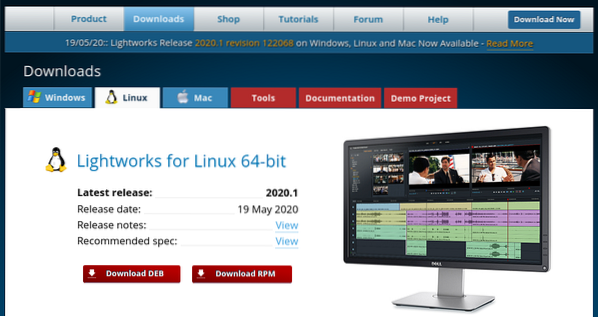
Steg 2. Klicka på '.debpaket för nedladdning. '.varv / minpaketet är för distributioner som openSUSE, Fedora och CentOS.
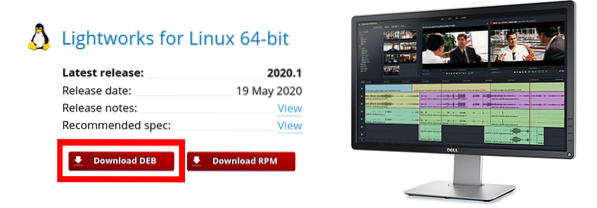
Steg 3. Navigera till katalogen där du har laddat ner installationsfilen. I vårt fall finns det i nedladdningsmappen.
Vi visar två metoder som du kan använda för att installera '.deb.fil.
Installera Lightworks med Ubuntu-programvaran
Jag. Högerklicka på installationsfilen och välj “Öppna med programinstallation.”
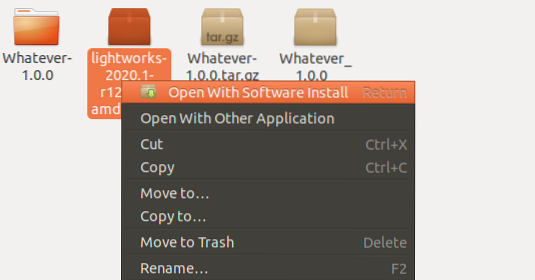
II. Fönstret Ubuntu Software öppnas. Klicka på installationsknappen, som visas nedan.
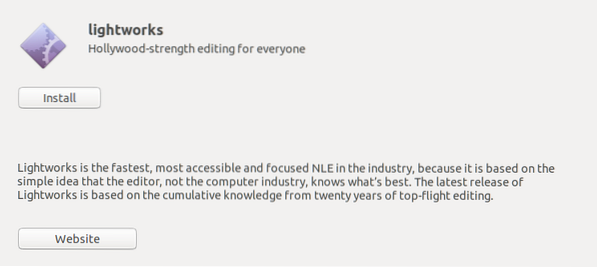
III. Installationsprocessen startar omedelbart. Du kan övervaka förloppet i procentfältet, som visas nedan.
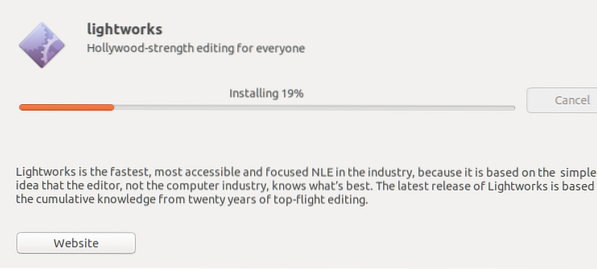
IV. När installationen är klar ser du knappen "Ta bort". Du kan nu starta Lightworks från applikationsmenyn.
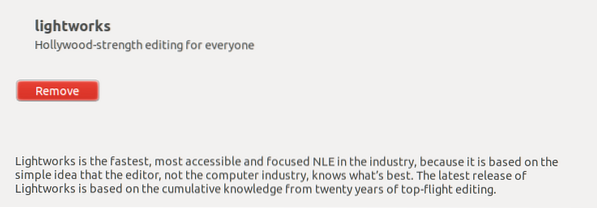
Installera DEB-paketet via Terminal
För de som älskar att göra alla installationer via Terminal, här är din guide.
Jag. Använd terminalen och navigera till katalogen som du har laddat ner installationspaketet.
cd nedladdningar
II. För att konfigurera installationsfilen för installation, kör du kommandot nedan.
sudo dpkg -i [filnamn] e.g sudo dpkg -i lightworks-2020.1-r122068-amd64.deb

Obs! Du behöver sudo-behörigheter för att utföra den här åtgärden.
III. När du är klar utför du kommandot nedan för att installera Lightworks.
sudo apt install -f
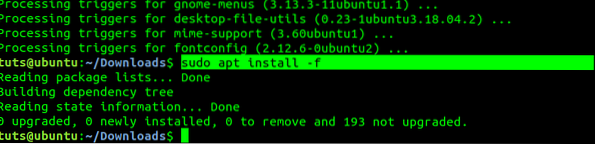
Om du använder en äldre Ubuntu-version kan du överväga att använda 'apt-get' istället för 'benägen.' Det är allt! Du kan nu starta Lightworks från applikationsmenyn, som visas i bilden nedan.
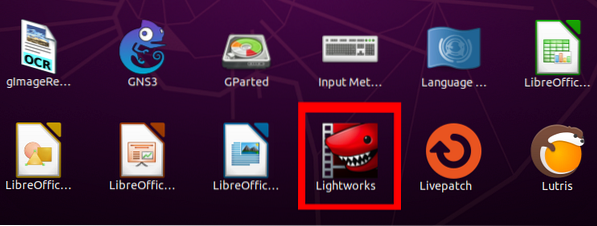
Avinstallerar Lightworks på Ubuntu
Att avinstallera Lightworks på Ubuntu är en enkel process. Följ stegen nedan.
Steg 1. Starta terminalen. Du kan använda kortkommandot (Ctrl + Alt + F2).
Steg 2. Utför kommandot nedan.
sudo apt ta bort ljusverk
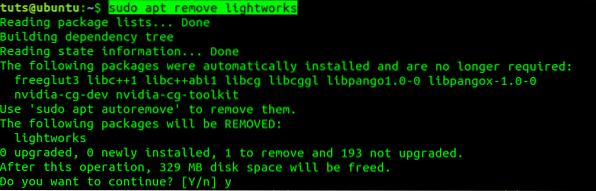
Slutsats
Det handlar om LightWorks och dess installation på din Ubuntu-dator. Du kan nu njuta av att skapa fantastiskt multimediainnehåll med Lightworks. Om du är nybörjare eller behöver utveckla dina kunskaper med Lightworks, titta på deras tutorials från deras tutorials-sida.
 Phenquestions
Phenquestions



